Fotografia (20 GB)
CHF 11.90/mese
Include Lightroom per PC e mobile, Lightroom Classic e Photoshop per PC e iPad. Scopri di più
Aumenta il pathos nelle foto diminuendo il numero dei colori. Con Adobe Photoshop, puoi farlo in pochi clic.

Il termine posterizzazione deriva dal processo che gli artisti utilizzavano una volta per trasformare le foto in poster stampati. Per rendere possibile la produzione di massa, dovevano ridurre la variazione dei colori in modo da poter utilizzare una minore quantità di inchiostro colorato in fase di stampa. Modificando leggere sfumature di molti colori in sezioni più evidenti caratterizzate solo da alcuni colori, la posterizzazione si traduce in un effetto dipinto o in un effetto verniciato.
Prova un nuovo approccio creativo alle foto posterizzando la tua cartolina delle vacanze o il tuo prossimo post sui social media. Posterizza un ritratto per assicurarti che il tuo soggetto sembri eroico o scopri quello che succede quando posterizzi la foto di un tramonto prima di condividerla con i tuoi follower.

A prescindere dal fatto che la tua immagine sia in PNG o in JPG, a colori o in bianco e nero, segui questi passaggi:
1. Carica il file.
Seleziona l’immagine che desideri posterizzare in Photoshop.
2. Trasforma la tua foto in un oggetto avanzato.
Crea un Filtro avanzato. Seleziona la voce Filtro dal menu in alto e fai clic su Converti per filtri avanzati. Puoi aggiungere, rimuovere, regolare o nascondere i Filtri avanzati in modo tale da evitare di rendere irreparabili eventuali modifiche. (In questo modo potrai sempre ritornare alla foto originale e iniziare daccapo.)
3. Posterizza.
Nel menu in alto, seleziona Immagine › Regolazioni › Posterizza.
4. Seleziona il livello di posterizzazione.
Comparirà una finestra con un cursore in cui è possibile selezionare un numero compreso tra 1 e 255. Questo numero descrive il numero di colori che comparirà su ciascuno dei canali dei colori. Sposta il cursore verso sinistra per diminuire il numero di colori e raggiungere l’effetto di posterizzazione. L’occhio umano tende a non registrare i cambiamenti dei numeri sopra il 35, quindi cerca di selezionare un numero compreso tra 1 e 35.


Se non desideri applicare la posterizzazione su tutta l’immagine, puoi creare una maschera e applicare il filtro a una porzione dell’immagine.
1. Crea una maschera.
Fai clic sui Filtri avanzati nel pannello Livelli.
2. Imposta il pennello sul colore nero.
Assicurati che il quadratino nero sia davanti a quello bianco.
3. Dipingi.
Dipingi la zona in cui non desideri applicare l’effetto.
Un altro modo per posterizzare solo una porzione è quello di utilizzare lo strumento Seleziona soggetto. Ti basta seguire questi passaggi dopo aver creato il Filtro avanzato:
1. Seleziona il tuo soggetto.
Dal menu in alto, fai clic su Seleziona › Soggetto.
2. Inverti la selezione.
Fai clic su Seleziona › Inverso per applicarlo allo sfondo.
3. Posterizza.
Nel menu in alto, seleziona Immagine › Regolazioni › Posterizza.
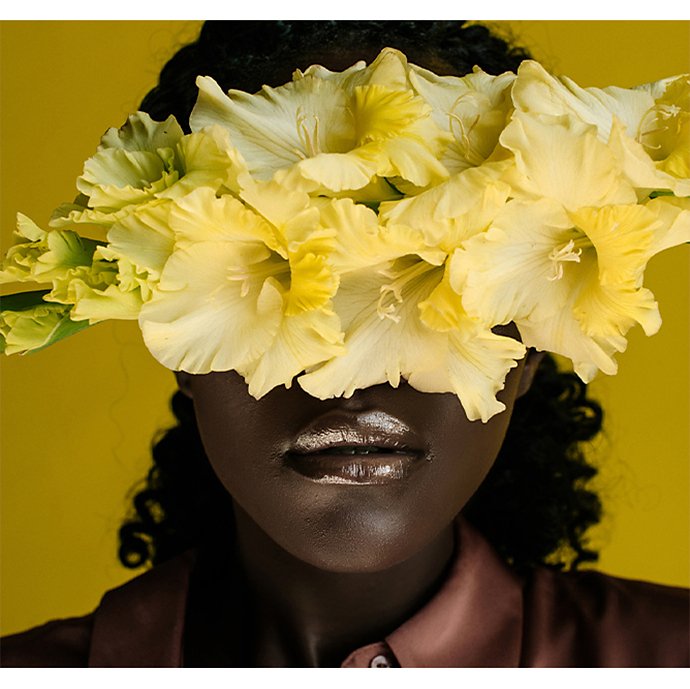

Dopo aver posterizzato la tua foto, dai un'occhiata alle altre opzioni di editing a tua disposizione.
Effettua modifiche di base.
In Photoshop puoi modificare rapidamente le dimensioni o le proporzioni dell’immagine oppure ritagliare la tua foto per ottenere semplicemente le dimensioni che ti servono per stampare o condividere sui social media. Puoi anche correggere piccole macchie o puntini con lo strumento Pennello correttivo.
Passa dall’effetto posterizzato al poster.
Metti la tua foto posterizzata su un vero poster con i modelli per InDesign, Illustrator o Photoshop.
Prova diversi effetti artistici.
Trasforma le tue foto in Photoshop con un’ampia selezione di altri filtri avanzati. Crea un effetto matita colorata o vetro colorato oppure sfoca semplicemente lo sfondo. Guarda i tutorial per saperne di più e divertiti a sfogliare la galleria e applicare i filtri.
Qualunque sia lo stile e il mood che desideri ottenere, con Photoshop puoi trovare il modo di realizzarlo. Continua a sperimentare e scopri cosa puoi creare.
Crea splendide immagini con i pennelli Photoshop, il riempimento in base al contenuto, gli effetti fotografici, i filtri neurali, la funzionalità di sostituzione del cielo e molti altri strumenti scelti dai fotografi.
Esplora la famiglia di app Photoshop.
Come realizzare una fotografia con un effetto di movimento.
Scopri come catturare il movimento e aggiungere un tocco creativo al tuo scatto con una sfocatura particolare.
Monocromia: impara l'arte della fotografia in bianco e nero.
Impara a usare la fotografia in bianco e nero per affinare le tue abilità e scattare foto perfette.
Guida completa alla fotografia di prodotti.
Scopri come perfezionare le foto dei tuoi prodotti e ricevi consigli su come realizzare immagini straordinarie.
Qual è il formato video migliore? Guida alla scelta.
Trova il formato video migliore per effettuare lo streaming, il download o il salvataggio su disco.
Trova il piano Creative Cloud più adatto alle tue esigenze.
CHF 11.90/mese
Include Lightroom per PC e mobile, Lightroom Classic e Photoshop per PC e iPad. Scopri di più
Fotografia (20 GB)
Include Lightroom per PC e mobile, Lightroom Classic e Photoshop per PC e iPad. Scopri di più
CHF 11.90/mese
CHF 25.95/mese
Accedi a Photoshop per desktop e iPad tramite Creative Cloud. Scopri di più
Singola applicazione Adobe Photoshop
Accedi a Photoshop per desktop e iPad tramite Creative Cloud. Scopri di più
CHF 25.95/mese
CHF 65.95/mese
Accedi a Photoshop su desktop e iPad e all'intera raccolta di app creative. Scopri di più
Tutte le applicazioni
Accedi a Photoshop su desktop e iPad e all'intera raccolta di app creative. Scopri di più
CHF 65.95/mese
CHF 19.45/mo.
Risparmia più del 65% sull'intera raccolta di app Creative Cloud. Scopri di più
Studenti e docenti
Risparmia più del 60% sull'intera raccolta di app Creative Cloud. Scopri di più
CHF 19.45/mese